2 rychlé způsoby, jak převést Blu-ray na video kodek H.264 na libovolném počítači
Blu-ray disky se nyní stávají minulostí. Mnoho lidí volí jiný způsob sledování filmů, což vás nutí přemýšlet, zda není čas zahodit svou sbírku Blu-ray disků. Ale nemusíte, protože je můžete sledovat na počítači nebo přenosných zařízeních převedením do různých formátů. Kromě toho můžete použít softwarovou kopii videí jako zálohu pro případ poškození nebo ztráty disku. Tento článek obsahuje dvě metody převést Blu-ray na H.264 pomocí našich přiložených programů. Chcete-li se o tématu dozvědět více, pokračujte ve čtení níže. Nic nepřeskakujte, abyste nedělali chyby.
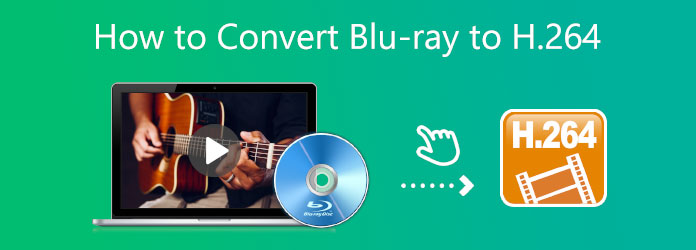
H.264 je označován jako Advanced Video Coding (AVC) nebo MPEG-4 Part 10. Jedná se o technologii komprese videa nebo kodek, standard pro ukládání videa, vysílání a online streamování videa. Tento kodek byl vyvinut ve spolupráci Mezinárodní telekomunikační unie a Mezinárodní organizace pro normalizaci/International Electrotechnical Commission Moving Picture Experts Group. H.264 je populární, protože spotřebovává o polovinu méně úložiště ve srovnání s jinými kodeky bez ztráty kvality videí. Je také kompatibilní s několika populárními formáty kontejnerů, jako jsou MP4, MOV, F4V, 3GP a TS. Kromě toho můžete pomocí smartphonu a digitálních fotoaparátů pořizovat videa H.264 v kvalitě 4K až 8K HD.
Odpovězme na první otázku, „můžete převést Blu-ray na H.264?“. Odpověď je ano. V dnešní době je pro každého uživatele snadné převést svou cennou sbírku Blu-ray do jakéhokoli formátu videa a zvuku. A k tomu potřebujete program pro ripování Blu-ray. Na internetu existují bezplatné a placené nástroje pro kopírování Blu-ray disků, které může použít každý.
A důvodem, proč je převádíte, je pohodlí a kompatibilita. Formát Blu-ray není kompatibilní s většinou aplikací pro stolní počítače a jinými zařízeními, protože je určeno pouze k jejich přehrávání pomocí zařízení pro přehrávání Blu-ray. V tomto případě je životaschopnou možností převést je do více používaného formátu, jako je H.264. Abyste toho dosáhli, zde jsou některé programy, které můžete použít s kroky, jak převést Blu-ray na H.264.
Poznámka: Tyto dva produkty můžete používat pouze pro osobní potřebu.
Nástroj, který vám hrdě doporučujeme pro převod Blu-ray na H.264, je Blu-ray rozrývač. Tento program je zdarma ke stažení a lze jej bezpečně používat pro počítače Mac a Windows OS. Funguje perfektně při extrahování souborů Blu-ray a jejich převodu do různých formátů. A pokud se ptáte, zda tento nástroj umí převádět videa do H.264, odpověď je ano. Tento proces navíc nesnižuje kvalitu videa a zachovává si původní kvalitu. Tento nástroj obsahuje funkci úpravy videa pro základní úpravy, jako je oříznutí, oříznutí, sloučení a mnoho dalších.
Klíčové vlastnosti
Zde je krátký, ale podrobný návod na převod vašich videí na kodek H.264 pomocí tohoto spolehlivého programu.
Stáhněte si tento úžasný software kliknutím na Stažení zdarma dali jsme výše. Nainstalujte jej správně podle postupu instalace. Po instalaci se program automaticky otevře.
Vložte Blu-ray disk obsahující video, které chcete převést na H.264. V okně rozhraní nástroje stiskněte Vložte Blu-ray pro import mediálních souborů z disku.
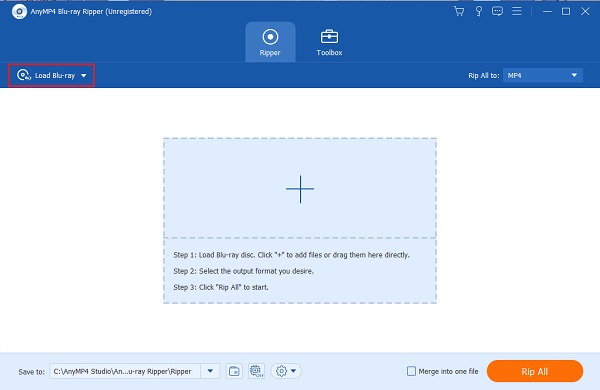
Následujícím krokem je výběr výstupního formátu, který potřebujete, což je H.264. Přejděte na tlačítko rozbalovací nabídky Vytrhnout vše a klikněte na něj. Tím se zobrazí všechny dostupné výstupní formáty. Pod Video karta je místo, kde najdete H.264. Klepněte a vyberte nejlepší možnou kvalitu.
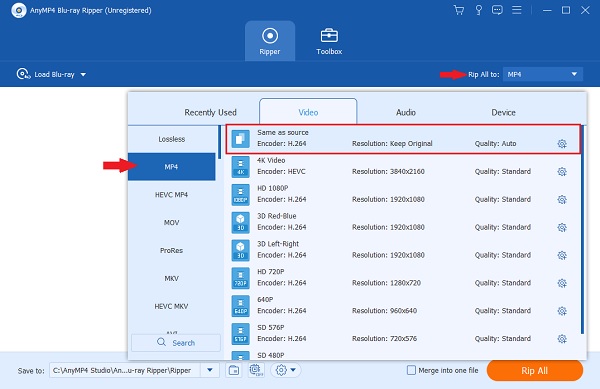
Po nastavení výstupního formátu stiskněte oranžovou Vytrhnout vše pro spuštění konverze videa. Doba dokončení procesu závisí na velikosti souboru videa: čím větší, tím delší.
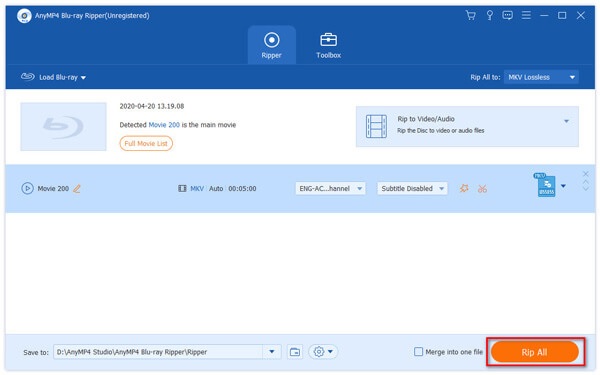
Dalším schopným nástrojem, který můžete použít k převodu videí z Blu-ray na H.264, který je 100% bezplatný a bezpečný, je Zdarma Blu-ray Ripper. Tento jednoduchý nástroj je dostatečně výkonný, aby převedl vaše videa do různých video a audio formátů, takže je můžete sledovat na několika zařízeních. Je také rychlý díky hardwarové akceleraci, což vám ušetří spoustu času. Při použití tohoto nástroje nedochází ke ztrátě kvality vašich videí. Tento program můžete mít na jakémkoli zařízení se systémem Mac a Windows. Podívejte se na jednoduchý průvodce, který pro vás máme níže, jak používat tento software pro konverzi souborů.
Získejte zdarma Blu-ray Ripper kliknutím na Stažení zdarma tlačítko na jeho oficiální stránce. Nainstalujte jej a počkejte, až se program automaticky spustí.
Vložte Blu-ray disk, který chcete převést na H.264, do diskové jednotky. V okně aplikace klepněte na Vložte disk přidat extrahovaný soubor z disku do programu.
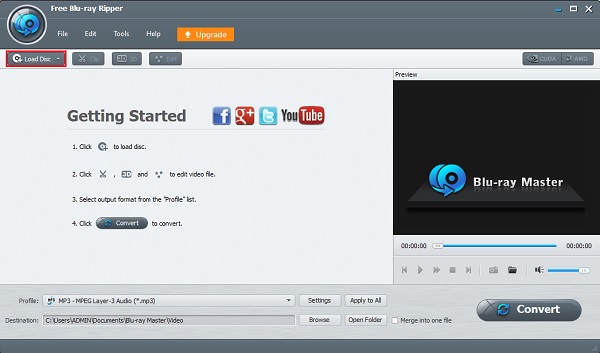
Klepnutím na tlačítko rozevíracího seznamu profilu zobrazíte seznam výstupních formátů podporovaných tímto nástrojem. Vybrat Obecné Video>H.264/MPEG-4 AVC Video.
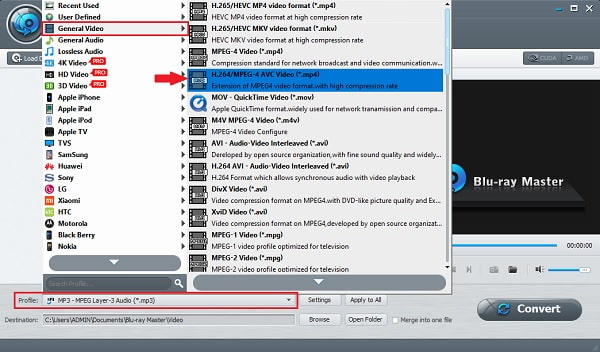
klikněte Konvertovat pro zahájení převodu videa pro poslední krok. Před ukončením programu počkejte na dokončení procesu převodu. Tento nástroj můžete také použít rip Blu-ray na pevný disk.
Jaký je rozdíl mezi kodekem H.264 a H.265?
H.265 je nástupcem kodeku H.264, který se používá pro video ve vysokém rozlišení. Rozdíl mezi těmito dvěma kodeky je ten, že H.265 poskytuje stejnou kvalitu jako H.264, ale spotřebovává méně dat.
Můžete upravovat videa v H.264?
Ano, ale není vhodné přímo upravovat vaše videa s kodekem H.264, protože se primárně používá k doručování, nikoli k úpravám. Pokud opravdu chcete, měli byste jej nejprve překódovat, abyste mohli upravovat kodeky jako PRoRes a DNxHR.
Je H.264 ztrátová nebo bezztrátová komprese?
Kodek H.264 může být ztrátová i bezztrátová komprese. Obvykle se však používá jako ztrátová komprese ke snížení spotřeby úložiště. Klikněte sem a dozvíte se, jak na to převést DVD na H.264.
Tady máš. Pomocí výše uvedených metod můžete snadno převeďte svůj Blu-ray na H.264 na vlastní pěst. To vám umožní sledovat svá oblíbená videa kdykoli na různých zařízeních. A jak jste viděli, Blu-ray rozrývač může bez námahy splnit svůj účel, aniž by utrácel peníze. Je zaručeno bezpečné používání a prokazatelně chrání vaše soukromé informace. Neváhejte a začněte vytvářet měkké kopie vašich Blu-ray videí pomocí tohoto vynikajícího programu.
Více Reading
Jak převést Blu-ray na FLAC 3 skvělými způsoby 2024
Naučte se, jak rychle ripovat zvuk Blu-ray do FLAC několika způsoby pomocí tohoto příspěvku. Převeďte své oblíbené filmové skladby, abyste je mohli kdykoli poslouchat.
4 rychlé způsoby, jak zkopírovat Blu-ray do zvukového formátu WAV na PC 2024
Chcete vědět, jak snadno ripovat a převádět Blu-ray do zvukového formátu WAV doma? Tento příspěvek vám poskytne několik způsobů, jak to udělat bezchybně bez poplatků.
2 snadné způsoby, jak převést vaše Blu-ray disky na MP3 Audio 2024
Zajímá vás, jak ripovat zvuk Blu-ray do zvukového souboru MP3 pouze s vámi? Tento příspěvek obsahuje tři různé způsoby, jak můžete zkusit převést soubory do MP3.
3 efektivní způsoby ripování Blu-ray do počítače: rychlé a bezpečné
Zjistěte, jak efektivně ripovat Blu-ray do počítače různými způsoby. Tento příspěvek obsahuje informace pro extrahování Blu-ray a jeho převod do různých formátů.